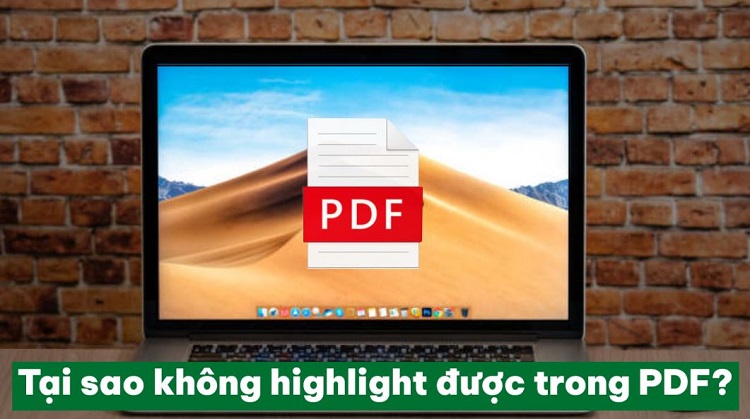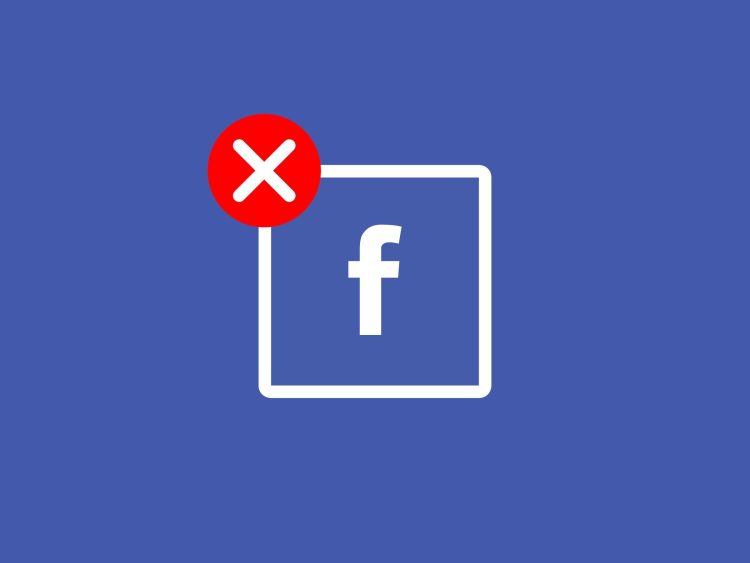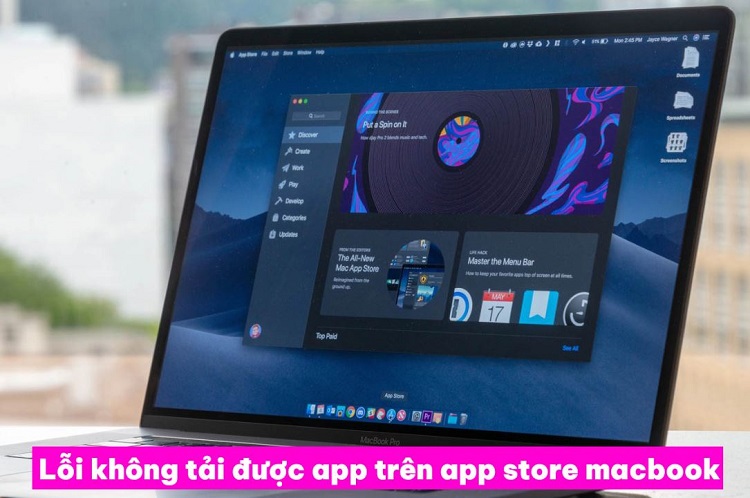Lưu ngay 3 cách tắt thông báo Nhật ký Zalo của bạn bè
Zalo đang là một trong những ứng dụng phổ biến nhất hiện nay nhờ vào các tính năng đa dạng và tiện ích. Để bạn có thể theo dõi những hoạt động mới từ bạn bè trên Zalo, ứng dụng sẽ tự động kích hoạt chức năng thông báo Nhật ký bạn bè. Tuy nhiên, đôi khi thông báo này có thể không cần thiết và gây phiền phức. May mắn thay, bạn có thể dễ dàng tắt chúng. Nếu bạn chưa biết cách thực hiện, hãy theo dõi hướng dẫn dưới đây cách tắt thông báo Nhật ký Zalo của bạn bè một cách nhanh chóng và đơn giản.
Cách tắt thông báo Nhật ký Zalo của bạn bè trong phần Nhật ký
Nội dung
Để tắt thông báo Nhật ký Zalo của bạn bè trong mục Nhật ký, bạn có thể làm theo các bước sau:
➤Bước 1: Trên giao diện Zalo, chạm vào biểu tượng Nhật ký ở phía dưới màn hình > Sau đó, chuyển sang trang mới và chạm vào biểu tượng chuông ở góc phải trên cùng của giao diện.
➤Bước 2: Chạm vào biểu tượng bánh răng cưa ở góc phải trên cùng để màn hình hiển thị giao diện quản lý thông báo Nhật ký Zalo, sau đó thực hiện chỉnh sửa.
➤Bước 3: Dưới màn hình, bạn sẽ thấy 3 tùy chọn về việc nhận thông báo Nhật ký từ bạn bè trên Zalo. Để tắt thông báo từ bạn bè, chạm vào “Không báo hoạt động mới“. Nếu muốn nhận thông báo từ một số bạn bè, nhấn “Báo hoạt động mới, ngoại trừ…“.
Sau đó, giao diện sẽ hiển thị danh sách bạn bè của bạn. Bạn chỉ cần chạm vào tài khoản Zalo mà bạn không muốn nhận thông báo Nhật ký, sau đó chạm vào “Tiếp tục” ở góc phải trên. Như vậy, bạn sẽ không nhận thông báo Nhật ký từ những người này.
➤Bước 4: Ngoài ra, trong giao diện thông báo, khi bạn chạm vào biểu tượng 3 chấm bên cạnh thông báo Nhật ký của bạn bè > Màn hình sẽ hiển thị tùy chọn để tắt thông báo hoạt động mới từ người này.
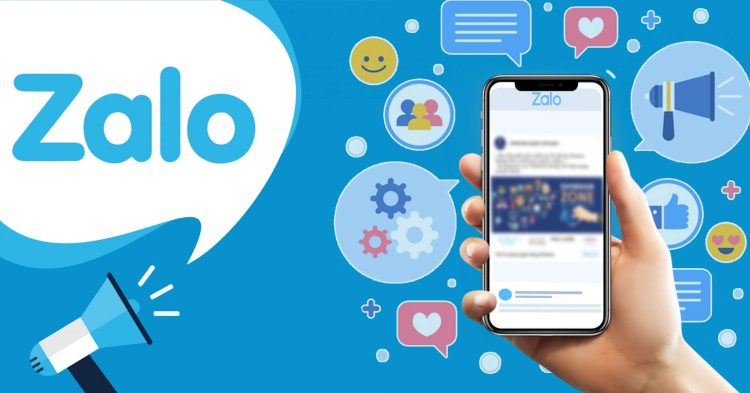
Cách tắt thông báo Nhật ký Zalo của bạn bè trong phần Cài đặt
Để tắt thông báo Nhật ký Zalo của bạn bè trong Cài đặt, bạn có thể làm theo các bước hướng dẫn sau của Blogchamchi:
➤Bước 1: Mở giao diện Zalo, chọn mục “Cá nhân” > Sau đó bấm vào biểu tượng bánh răng cưa ở góc phải trên cùng > Tiếp theo, chuyển đến cài đặt Zalo và nhấn vào “Thông báo” để điều chỉnh thông báo ứng dụng.
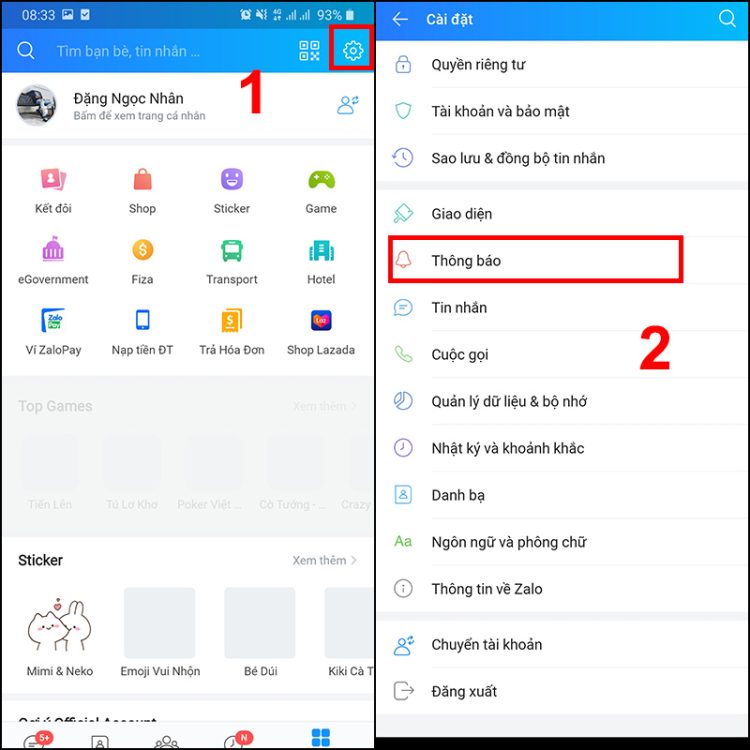
➤Bước 2: Trong giao diện tùy chỉnh thông báo cho Zalo, kéo xuống phía dưới mục “Nhật ký” và chạm vào “Báo hoạt động mới của bạn bè” > Dưới màn hình, sẽ hiển thị các tùy chọn để điều chỉnh thông báo Nhật ký trên Zalo. Chọn “Không báo hoạt động mới” để hoàn toàn tắt thông báo hoạt động mới.
➤Bước 3: Để tắt thông báo hoạt động mới với một số người, nhấn vào “Báo hoạt động mới, ngoại trừ…” rồi giao diện sẽ hiển thị danh sách bạn bè để bạn chọn những người bạn muốn tắt thông báo Nhật ký từ họ.
Như vậy, bạn sẽ không nhận thông báo hoạt động mới từ những người đã được chọn trên Zalo.
Cách nhận thông báo khi người khác đăng bài Zalo
Trong trường hợp bạn muốn nhận thông báo nhật ký Zalo của bạn bè, bạn có thể làm theo các bước sau đây:
➤Bước 1: Trong giao diện ứng dụng, chọn biểu tượng “Nhật ký” để bật hoặc tắt thông báo Nhật ký trên Zalo.
➤Bước 2: Ở trang Nhật ký Zalo, bấm vào biểu tượng “Thông báo” ở góc phải trên cùng của màn hình như hình bên dưới.
➤Bước 3: Một bảng thông báo với các cập nhật từ hoạt động của bạn bè trên Zalo sẽ xuất hiện > Để bật thông báo Nhật ký, chọn biểu tượng “Cài đặt“.
➤Bước 4: Tiếp theo, bạn sẽ thấy tùy chọn “Có, Tôi muốn nhận” để bật thông báo Nhật ký Zalo của bạn bè của mình > Click chọn mục trên để bật thông báo.
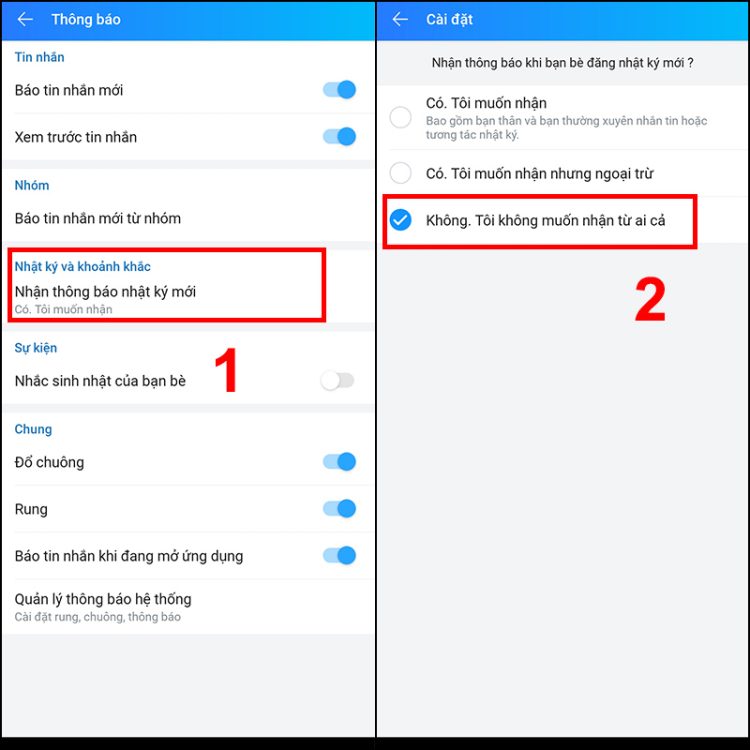
Dưới đây là hướng dẫn về cách bật/tắt thông báo Nhật ký Zalo của bạn bè. Nếu bạn có bất kỳ thắc mắc hoặc vấn đề nào liên quan trong quá trình sử dụng Zalo, đừng ngần ngại để lại bình luận phía dưới bài viết. Chúng tôi sẽ hỗ trợ bạn một cách nhanh chóng. Chúc các bạn thành công!
Có thể bạn quan tâm:
- Bật mí cách tắt chế độ tự động lưu ảnh trên Zalo vừa nhanh vừa dễ
- Bạn đã biết cách hủy kết bạn trên Zalo khi chưa chấp nhận chưa?